Pourquoi et comment résoudre le problème de blocage/mise en mémoire tampon de Hulu
Il y a peu de choses plus agaçantes que de s'installer confortablement sur son canapé, prêt à regarder sa série Hulu préférée, et de voir la vidéo se mettre à se mettre en mémoire tampon. La roue qui tourne, les blocages constants et les saccades incessantes peuvent transformer une séance de visionnage relaxante en une épreuve frustrante. Si vous vous êtes déjà demandé : « Pourquoi ma série Hulu se met-elle en mémoire tampon ou se bloque-t-elle ? », vous n'êtes pas seul.
Ce problème est l'une des plaintes les plus fréquentes des utilisateurs de Hulu, mais la bonne nouvelle est qu'il est généralement réparable. Dans cet article, nous aborderons toutes les solutions, des solutions de base qui fonctionnent presque à tous les coups aux options plus avancées pour les problèmes tenaces comme Mise en mémoire tampon Hulu ou ne fonctionne pas sur votre téléviseur intelligent.
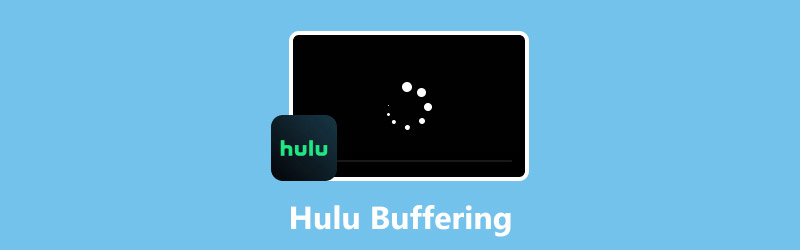
- LISTE DES GUIDES
- Partie 1. Quelles sont les causes de la mise en mémoire tampon de Hulu ?
- Partie 2. 4 solutions rapides à essayer dès maintenant
- Partie 3. 5 Solutions avancées pour la mise en mémoire tampon persistante
- Partie 4. Lorsqu'une vidéo est endommagée : une solution de dernier recours
Partie 1. Quelles sont les causes de la mise en mémoire tampon de Hulu ?
Avant de nous pencher sur les solutions, il est utile de comprendre pourquoi votre flux ne fonctionne pas correctement. Envisager cela comme un roman policier vous aidera à trouver la meilleure solution pour corriger la mise en mémoire tampon sur Hulu. Le coupable est généralement l'un des quatre suivants :
Votre connexion Wi-Fi
C'est aussi la raison pour laquelle le le lecteur multimédia ne lit pas de son ou ne charge pas d'écran.
Votre appareil
Un vieux téléphone, une Firestick usagée ou une Smart TV n'ont peut-être pas la puissance de traitement nécessaire pour gérer les flux HD ou 4K de manière fluide. Décoder et afficher des vidéos en permanence représente une charge de travail considérable pour un appareil, et les anciens appareils peuvent s'user.
L'application Hulu elle-même
Comme toute application, l'application Hulu peut parfois rencontrer des bugs. Un bug temporaire, une mise à jour en attente ou une pile de données en cache obsolètes peuvent la ralentir.
Les serveurs de Hulu
C'est indépendant de votre volonté, mais cela arrive. Aux heures de grande écoute, comme un vendredi soir ou lors d'un événement sportif majeur en direct, les serveurs de Hulu peuvent être surchargés, ce qui peut entraîner des ralentissements pour tout le monde.
Connaître ces causes est la première étape pour comprendre pourquoi mon Hulu est en mémoire tampon en premier lieu.
Partie 2. 4 solutions rapides à essayer dès maintenant
Tu es pressé de retourner à ton émission, n'est-ce pas ? Ce sont les premières choses que j'essaie toujours. C'est super simple et ça résout souvent le problème en une minute ou deux.
Redémarrez votre appareil et votre routeur
• Pour votre appareil : Éteignez simplement votre téléviseur, votre clé de streaming (comme un Firestick ou un Roku), ou tout autre appareil que vous utilisez. Attendez environ 30 secondes, puis rallumez-le.
• Pour votre routeur : Débranchez votre routeur Wi-Fi de la prise murale. Patientez environ une minute. Rebranchez-le et laissez-le redémarrer complètement (cela peut prendre quelques minutes).
Conseil: J'aime profiter de ce moment pour grignoter ou me resservir une boisson. À mon retour, le Wi-Fi est généralement de nouveau opérationnel.
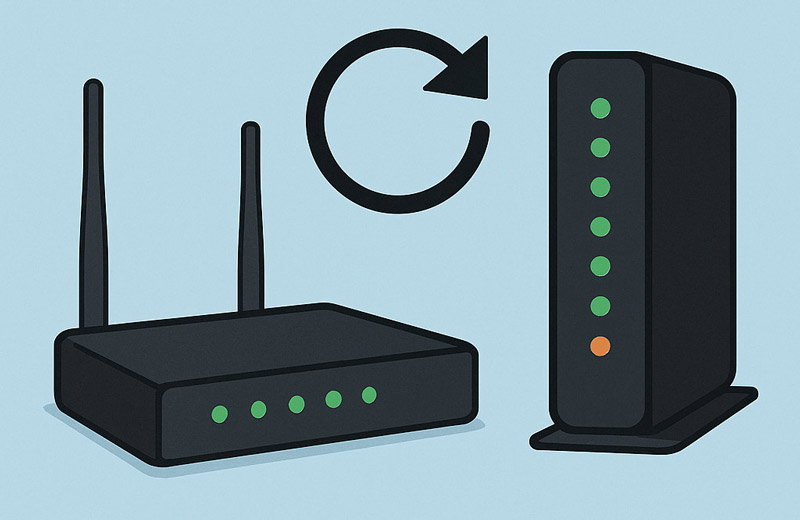
Vérifiez votre vitesse Internet
Hulu a des recommandations de vitesse spécifiques. Si votre connexion Internet est trop lente, vous risquez de voir Hulu constamment saccadé et en mémoire tampon.
• Accédez à un site comme Fast.com ou Speedtest.net sur votre téléphone ou votre ordinateur portable.
• Comparez vos résultats aux recommandations de Hulu : 3 Mbps pour leur bibliothèque de streaming, 8 Mbps pour les diffusions en direct et 16 Mbps pour le contenu 4K.
Videz le cache et les données de votre application Hulu
Les données mises en cache sont censées accélérer les applications, mais elles sont parfois corrompues et posent problème. C'est comme une pièce en désordre, qui a juste besoin d'un bon nettoyage. C'est une solution courante pour les mises en mémoire tampon de Hulu sur les téléviseurs et autres appareils.
• Sur un appareil de streaming (Firestick, Roku, Apple TV) : Accédez aux Paramètres de votre appareil > Applications > Gérer les applications installées (ou similaire) > Hulu > Vider le cache.
• Sur un navigateur : Accédez aux paramètres de votre navigateur et recherchez l'option permettant d'effacer [Images et fichiers mis en cache].
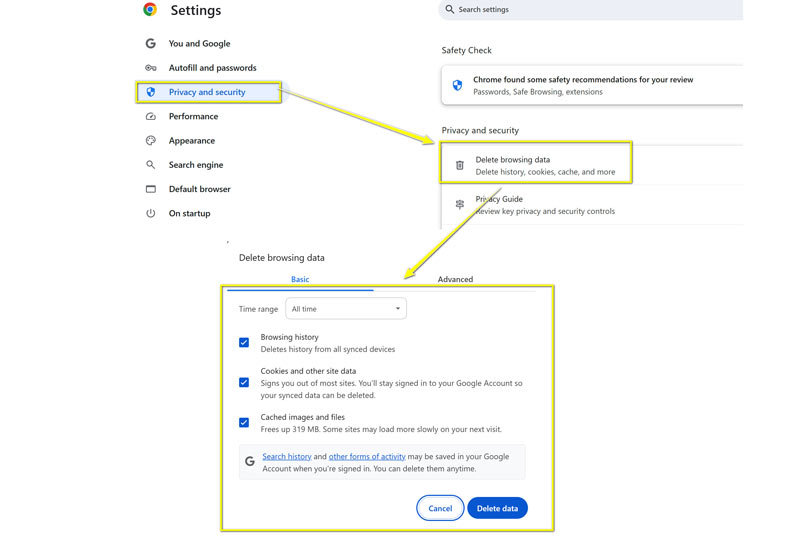
Fermer les autres applications et appareils
Vous téléchargez une mise à jour de jeu massive sur votre ordinateur pendant qu'une autre personne est en visioconférence et que vous essayez de regarder Hulu en streaming ? Toutes ces activités se disputent la bande passante.
• Fermez toutes les autres applications, jeux ou onglets de navigateur qui utilisent beaucoup de données.
• Déconnectez les autres appareils de votre réseau Wi-Fi qui ne sont pas utilisés activement.
Partie 3. 5 Solutions avancées pour la mise en mémoire tampon persistante
Si les solutions rapides ne fonctionnent pas et que vous continuez à crier sur votre téléviseur parce que Hulu continue de mettre en mémoire tampon, il est temps d'essayer ces étapes plus avancées.
Mettez à jour votre application et votre appareil Hulu
Les logiciels obsolètes sont souvent la cause de problèmes et de baisses de performances. Une mise à jour rapide peut souvent résoudre des problèmes dont vous ignoriez l'existence.
• Consultez l'App Store de votre appareil (Google Play, Apple App Store) pour une mise à jour de l'application Hulu.
Vérifiez si une mise à jour logicielle est disponible dans les paramètres système de votre appareil. Par exemple, si vous rencontrez des problèmes de mise en mémoire tampon avec Hulu sur votre téléviseur, consultez les mises à jour système de votre téléviseur.
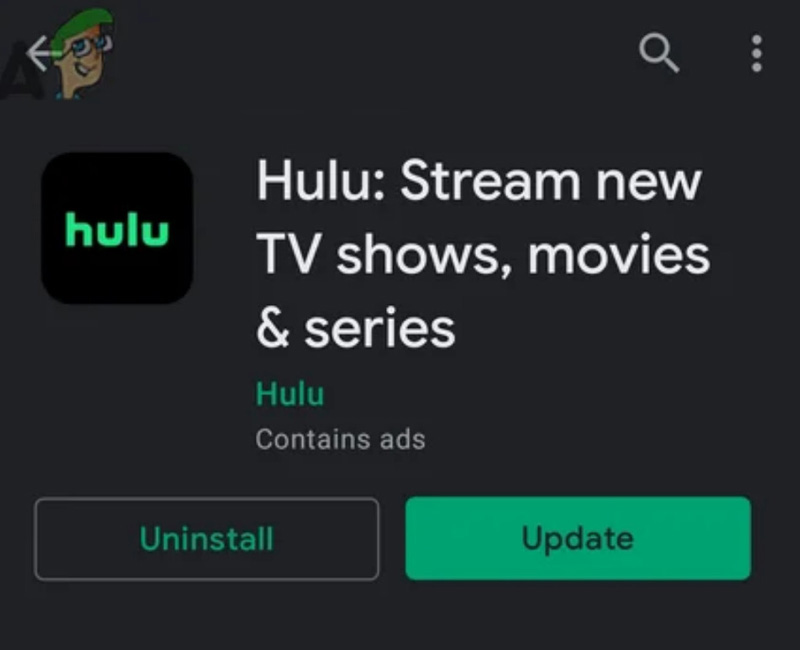
Réinstaller l'application Hulu
Lorsque tout le reste échoue, un nouveau départ peut faire des merveilles. Désinstaller et réinstaller l'application supprime les anciens fichiers potentiellement corrompus et vous permet de repartir à zéro.
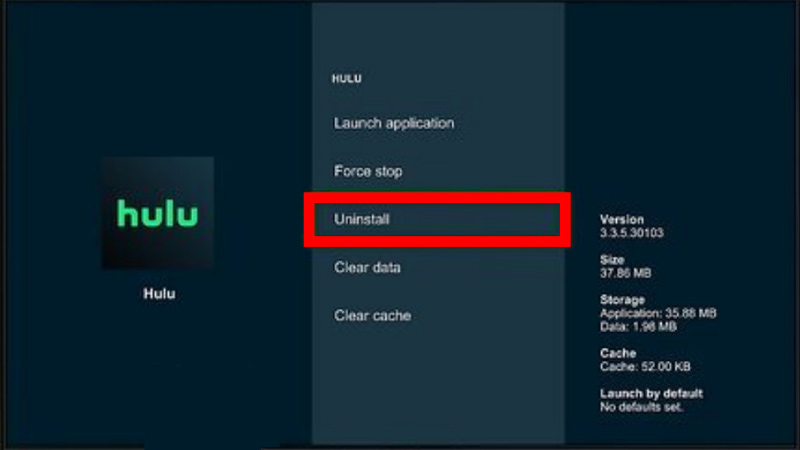
Essayez une connexion filaire (Ethernet)
Si la mise en mémoire tampon de votre Hulu Live TV est un véritable casse-tête, surtout pendant un match important, essayez une connexion filaire. C'est une solution révolutionnaire. Un câble Ethernet offre une connexion bien plus stable et rapide que le Wi-Fi.
Cette solution fonctionne vraiment, surtout lorsque vous rencontrez le problème erreur de lecture sur YouTube TV, Netflix et d'autres services de streaming comme Hulu.
Vérifiez les pannes de service Hulu
Parfois, le problème ne vient pas de vous. Les serveurs de Hulu peuvent être en panne ou en maintenance.
Vous pouvez consulter rapidement un site comme DownDetector pour voir si d'autres signalent des problèmes. Si c'est le cas, soyez patient, et vous n'aurez plus rien à faire !
Désactivez votre VPN ou proxy
L'utilisation d'un VPN peut parfois entraîner des problèmes de streaming en redirigeant votre connexion vers un serveur lent ou congestionné. Si vous avez un VPN actif, essayez de le désactiver temporairement pour voir si vos performances de streaming s'améliorent.
Partie 4. Lorsqu'une vidéo est endommagée : une solution de dernier recours
C'est moins courant, mais il arrive que la mise en mémoire tampon ne provienne pas de votre connexion Internet ou de votre appareil, mais d'un fichier vidéo corrompu. J'ai rencontré ce problème avec des téléchargements depuis d'autres services, et la frustration est réelle. Dans ces rares cas, un outil spécifique est nécessaire. C'est là qu'une solution comme Réparation vidéo ArkThinker arrive.
Il s'agit d'un outil conçu pour réparer les fichiers vidéo illisibles ou présentant des bugs en raison d'une corruption. Bien qu'il ne soit pas utilisable sur un flux Hulu en direct, c'est un outil puissant à avoir sous la main si vous rencontrez des problèmes avec du contenu téléchargé ou d'autres fichiers vidéo.
Si jamais vous rencontrez une situation où un fichier téléchargé à partir d'un autre service est le problème et que vous avez besoin d'une solution, ArkThinker Video Repair possède d'excellentes fonctionnalités :
• Il peut corriger les problèmes qui provoquent des saccades, des bugs ou des refus de lecture d'une vidéo. C'est là qu'il excelle, car il s'attaque à la structure interne de la vidéo.
• L'outil bénéficie d'un taux de réussite élevé, vous avez donc de bonnes chances de restaurer votre fichier.
• Une préoccupation majeure est la perte de qualité, mais cet outil promet de réparer la vidéo tout en conservant sa qualité d'origine.
• Le processus est conçu pour être simple, vous n’avez donc pas besoin d’être un expert en technologie.
Voici une description de la façon dont nous l'avons utilisé pour réparer notre vidéo et revenir à notre émission :
Téléchargez gratuitement ArkThinker Video Repair en sélectionnant la version adaptée à votre système d'exploitation (Mac ou PC Windows) à partir des boutons suivants.
Une fois installé, nous l'avons ouvert. Le programme est très facile à utiliser et son interface est claire. Nous avons cliqué sur le bouton « Ajouter » et sélectionné le fichier vidéo Hulu en mémoire tampon que nous voulions regarder.
Il nous a également demandé d'ajouter un exemple de vidéo, qui est similaire à une vidéo qui n'était pas cassée et qui aide le programme à déterminer à quoi la vidéo devrait ressembler lorsqu'elle fonctionne correctement.

Après avoir téléchargé les deux vidéos, nous avons simplement cliqué sur le bouton « Réparer ». Nous étions un peu inquiets, mais le programme a fait son travail.

Une fois la réparation terminée, le programme a affiché la vidéo corrigée dans la fenêtre d'aperçu, et elle était parfaite ! Nous étions tellement soulagés. Après avoir vérifié que tout était correct, nous avons cliqué sur le bouton « Enregistrer » et choisi un dossier pour enregistrer notre vidéo fraîchement réparée.

Maintenant, vous pouvez essayer de lire la vidéo corrigée sur Hulu ou l'ouvrir dans un autre lecteur multimédia pour voir si le problème est résolu.
Conclusion
Mise en mémoire tampon Hulu L'utilisation de fichiers vidéo corrompus peut être très frustrante, mais il existe de nombreuses solutions. Commencez par des solutions simples comme redémarrer votre appareil ou vérifier votre débit internet. Si cela ne fonctionne pas, essayez des solutions plus avancées comme mettre à jour votre application ou passer à une connexion filaire. En dernier recours, ArkThinker Video Repair est une excellente solution de dernier recours pour les fichiers vidéo corrompus.
Maintenant que vous êtes équipé des bons outils et des bonnes connaissances, il est temps de vous remettre au visionnage intensif. Dites-nous quelle solution a fonctionné pour vous dans les commentaires ci-dessous.
Que pensez-vous de cette publication? Cliquez pour noter cet article.
Excellent
Notation: 4.9 / 5 (basé sur 521 voix)


